一直以来,iPhone 都不支持长截图功能,唯一支持该功能的,也只能在iPhone自带的浏览器中进行,再以 PDF 格式保存到文件中。

这也是 iOS 一直被吐槽的点,用部 iPhone,想截个完整的聊天记录都不行,太难了。

所以今天就给各位 iPhone 用户带来一款能进行长截图的软件,帮助各位解决 iPhone 的槽点。

软件下载链接可以在我们的公众号:科技狐,后台回复:长截图,获取二维码,进行扫码下载。
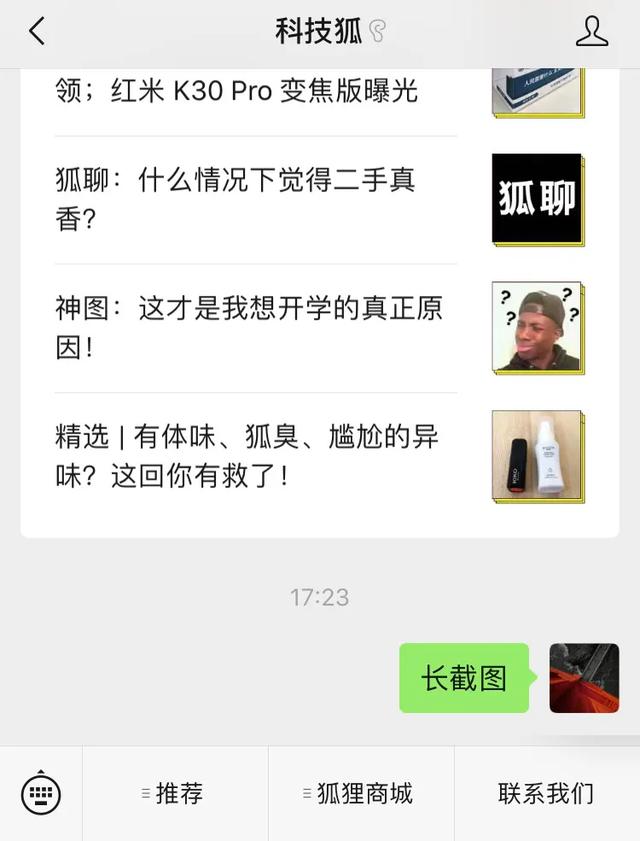
在等待软件下载的时候,可以先打开设置—控制中心—自定控制,将屏幕录制添加到自定控制中心。

接着打开下载完成的软件,可以看到,将屏幕录制添加到控制中心的操作我们已经完成。

随后,在需要进行长截图的地方,呼出控制中心,长按屏幕录制按钮,选择截图软件,点击开始直播,就会像录屏那样,倒数三个数后开始进行长截图。
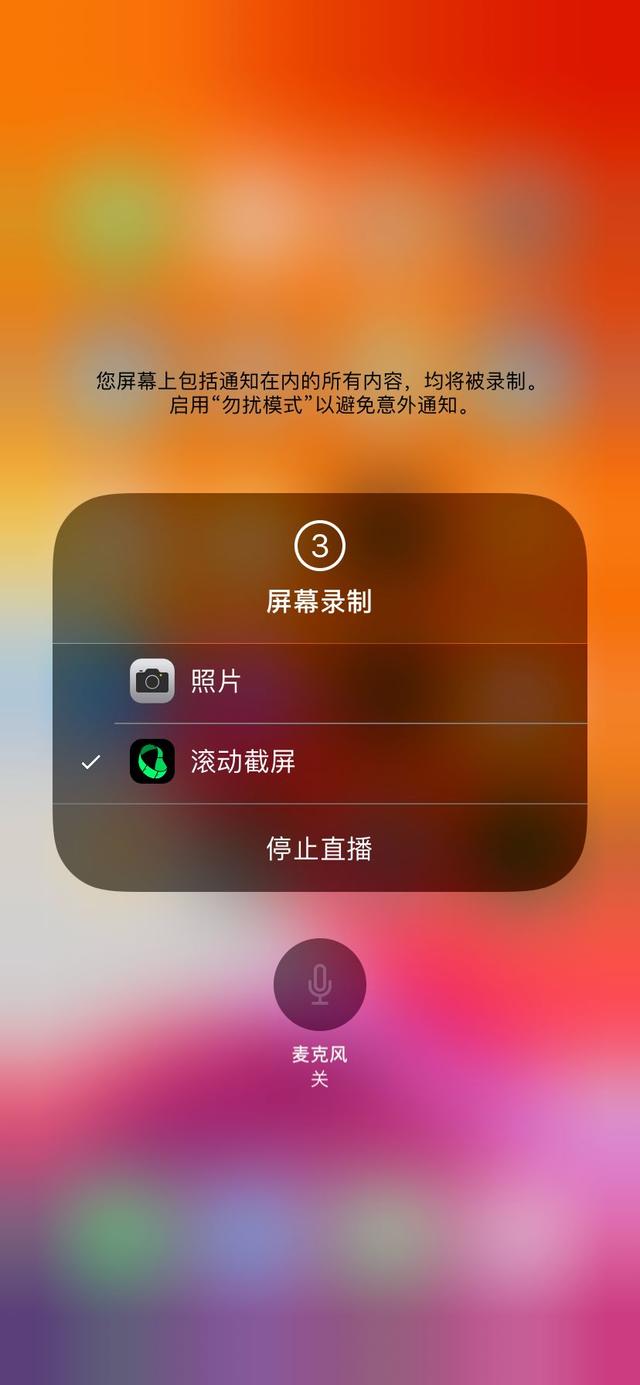
开始录制后,在需要截图的地方快速滑动屏幕,进行滚动截屏,在停止滚动,等待几秒后,就会弹出提示,点击前往应用程序。
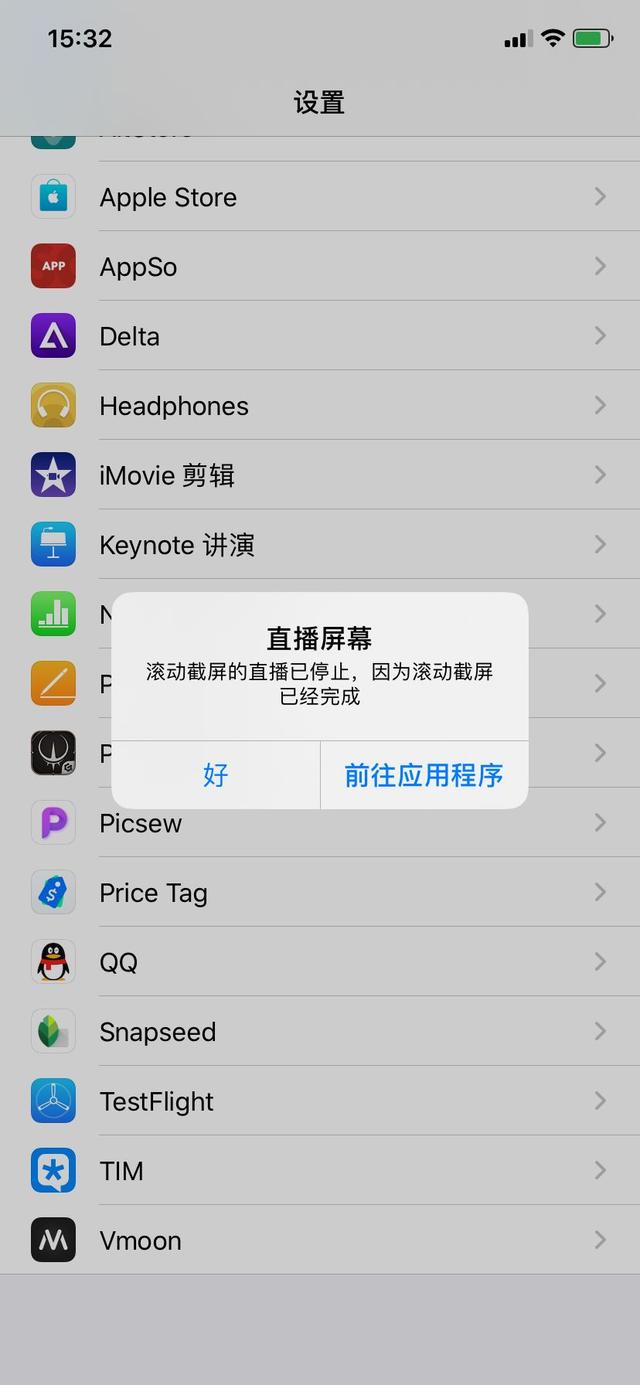
如果没有自动结束并弹出提示,就需要手动点击左上角的录制按钮,来停止滚动截屏。
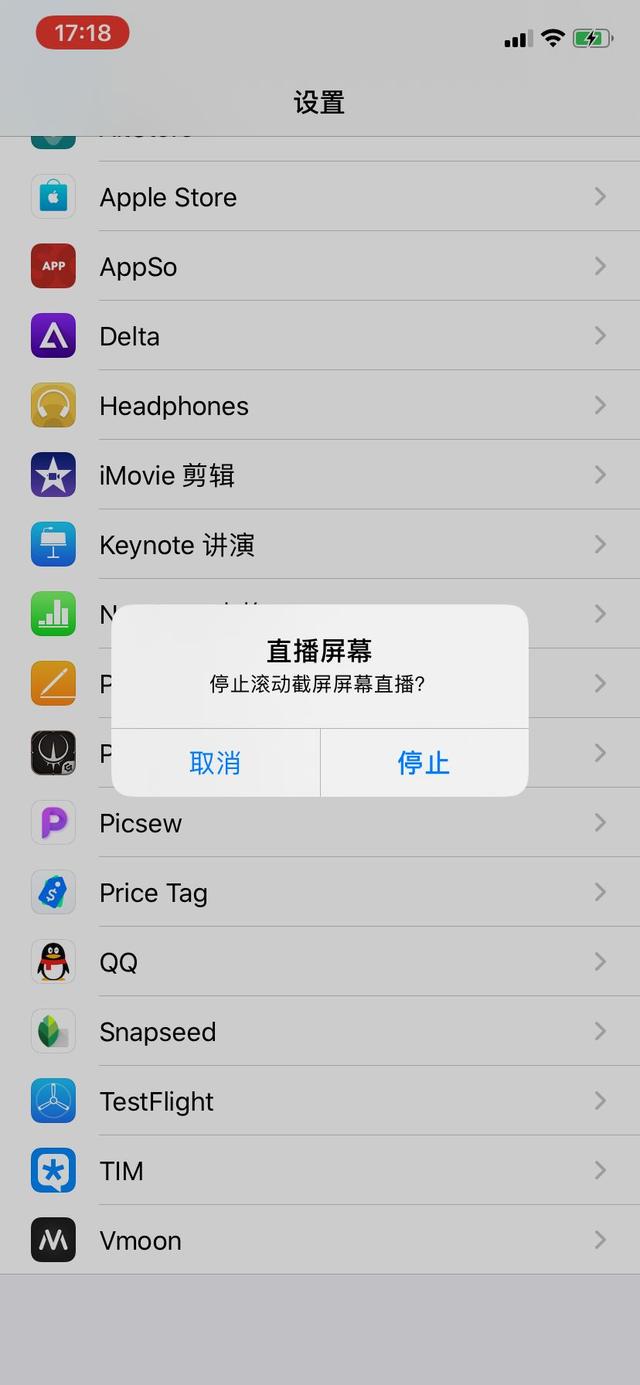
在软件的图库选项中,就能看到刚刚的截图,确认没问题后,点击右上角的保存按钮即可保存到相册中。

那么,你学会了吗?
,




